
ファイル履歴のバックアップを今すぐ実行する手順です。
設定にもよりますが、ファイル履歴は定期的にバックアップされます。ただしここで紹介する手順に従うと、バックアップを今すぐ取得することが可能です。
対象バージョン:1511
スポンサード リンク
(1)「スタート画面」より歯車のアイコン(設定)をクリックします。

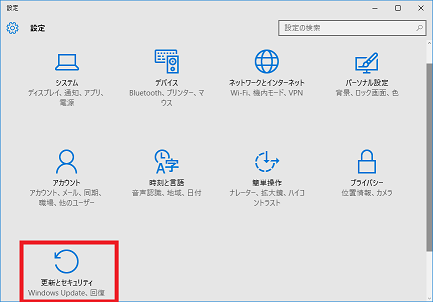
(4)「ファイル履歴を使用してバックアップ」の「その他オプション」をクリックします。
(5)「概要」の「今すぐバックアップ」をクリックします。
(6)ユーザのファイルがバックアップとして指定したフォルダへバックアップされます。
スポンサード リンク
[前の設定]ファイル履歴で使用するドライブを追加する設定手順
[次の設定]ファイル履歴取得(バックアップ)の間隔を指定する設定手順